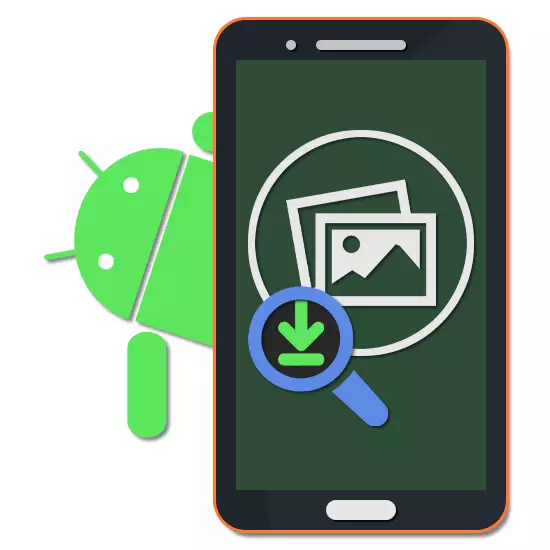
Actualmente, la búsqueda de imágenes en Internet también se utiliza como forma activa como las solicitudes de texto normales en varios motores de búsqueda. En los dispositivos Android, por defecto, no se proporcionan tales funciones, pero se puede utilizar aplicaciones de terceros. Además, en el supuesto del artículo, vamos a tratar de hablar de los métodos más apremiantes de la búsqueda de imágenes.
Buscar Android
Hay muchas aplicaciones para Android, lo que le permite buscar información en Internet en la imagen. Al mismo tiempo, a menudo, tienen limitaciones, por ejemplo, proporcionando resultados en el marco de tan sólo uno o sitio requiere registro de la cuenta. También vamos a prestar atención a muy accesible y versátil métodos para cualquier versión de Android.Método 1: Búsqueda de Imágenes
La aplicación de búsqueda de imágenes en este artículo es la opción más fácil proporcionar sólo las funciones básicas para buscar imágenes en Internet basado en el motor de búsqueda Google. Si usted no necesita filtros adicionales y otras herramientas, es este método que se convertirá en la mejor solución debido a su bajo peso y alta velocidad.
Descargar la búsqueda de imágenes de Google Play Mercado
- Después de descargar y abrir la aplicación, un conjunto de parámetros será presentado en la página de inicio, que le permite cambiar el software. En particular, se puede elegir un motor de búsqueda en su discreción, cambiar el estilo de diseño y mucho más.
- Para iniciar la búsqueda, asegúrese de que la imagen original y en la memoria del dispositivo sólo haga clic en el icono con el icono de la nube en la esquina inferior derecha de la pantalla. Además utilizando el administrador de archivos o la "galería", buscar y seleccionar un archivo gráfico en la memoria del teléfono inteligente.
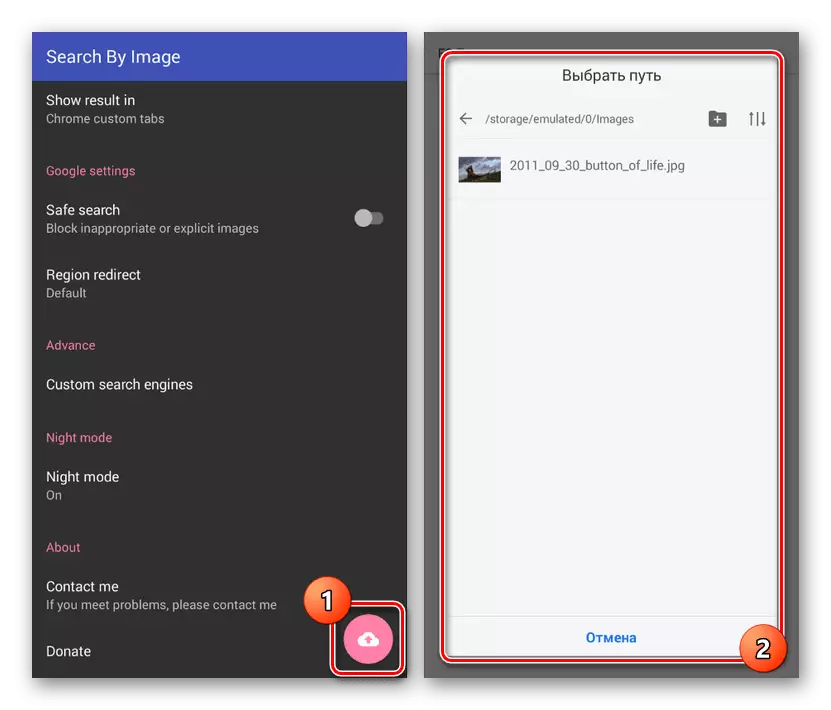
Si selecciona una imagen con éxito en la zona inferior, aparecerá un bloque adicional. Desde aquí se puede proceder a ajustes adicionales o recorte maquillaje.
- Habiendo comprendido con los parámetros, pulse sobre el botón "Iniciar carga" para buscar coincidencias en Internet.

Una vez completado dentro de la aplicación, una versión de búsqueda adaptativa con los resultados de la coincidencia se abrirá. Dependiendo del contenido y la calidad de la imagen, las opciones pueden variar en gran medida.
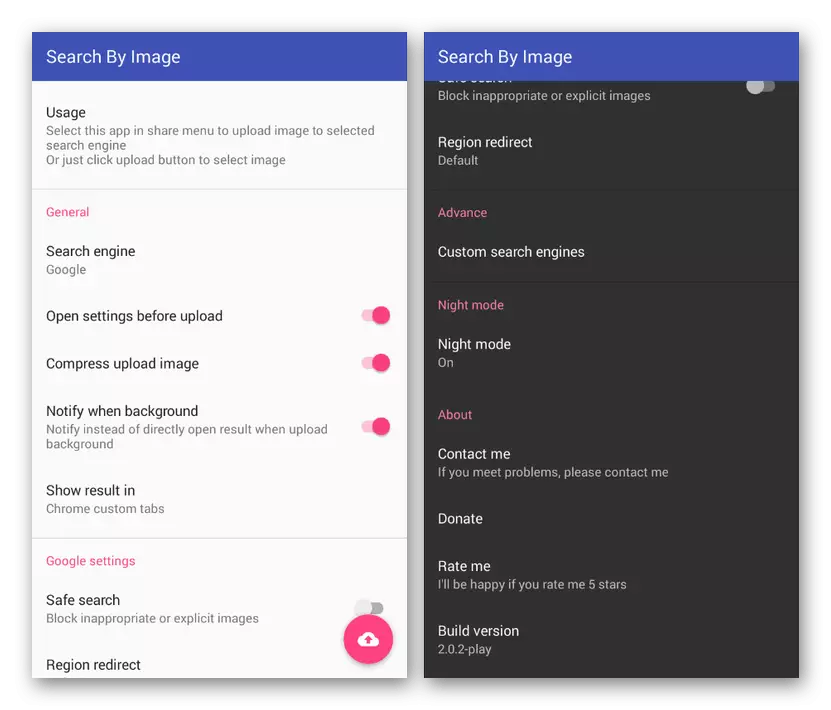
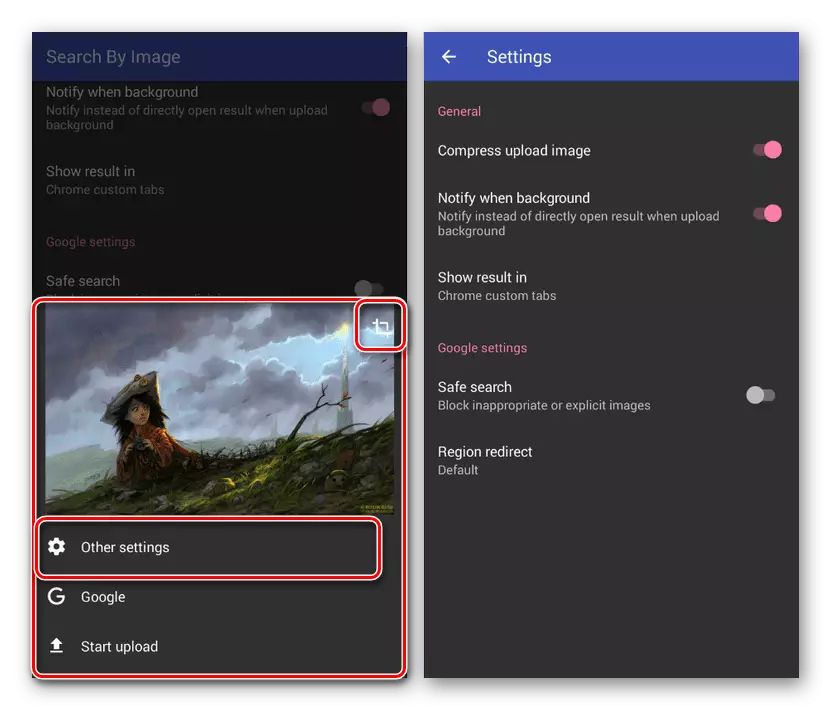

Los algoritmos de búsqueda en la imagen en la búsqueda de imágenes le permiten determinar con gran precisión y encontrar objetos en el Internet. En el caso de una escasez de funciones disponibles, se puede pasar a la siguiente opción, más avanzado.
Método 2: Página de enlaces
Usando la búsqueda por imagen por analogía con la aplicación anterior, puede buscar información en Internet usando una imagen como una solicitud. Sin embargo, en este caso, existe una gran cantidad de herramientas que reducen el número de resultados, lo que aumenta la precisión de las coincidencias. Además, se admiten varios motores de búsqueda, incluyendo Yandex y Google.
Descargar búsqueda por imagen de Google Play Market
- Al ejecutar la aplicación, haga clic en el botón con la imagen "+" en la esquina inferior derecha de la pantalla y seleccione una de las opciones presentadas. Puede usar el archivo de descarga desde la galería y la creación de una imagen con la cámara.
- De cualquier manera conveniente, seleccione una imagen en la memoria del dispositivo Android o cree una instantánea utilizando una aplicación que se haya abierto después de seleccionar la opción apropiada.
- En ambas opciones se redirige a varios botones. Para cambiar la imagen, haga clic en el icono en la esquina superior izquierda, y luego apareció uno de los iconos.
- Debido a las herramientas, puede cambiar significativamente la imagen al optimizar para buscar. Para continuar, debe presionar el botón marcado en la parte inferior de la pantalla.
- Al finalizar el análisis, se abrirá una versión simplificada del navegador con los resultados. También puede ir instantáneamente al motor de búsqueda en uno de los navegadores instalados haciendo clic en el icono en el panel superior.
- Si algo no coincide con algo en la búsqueda, puede editar la configuración haciendo clic en el botón "..." en la aplicación y seleccionando el elemento "Configuración".
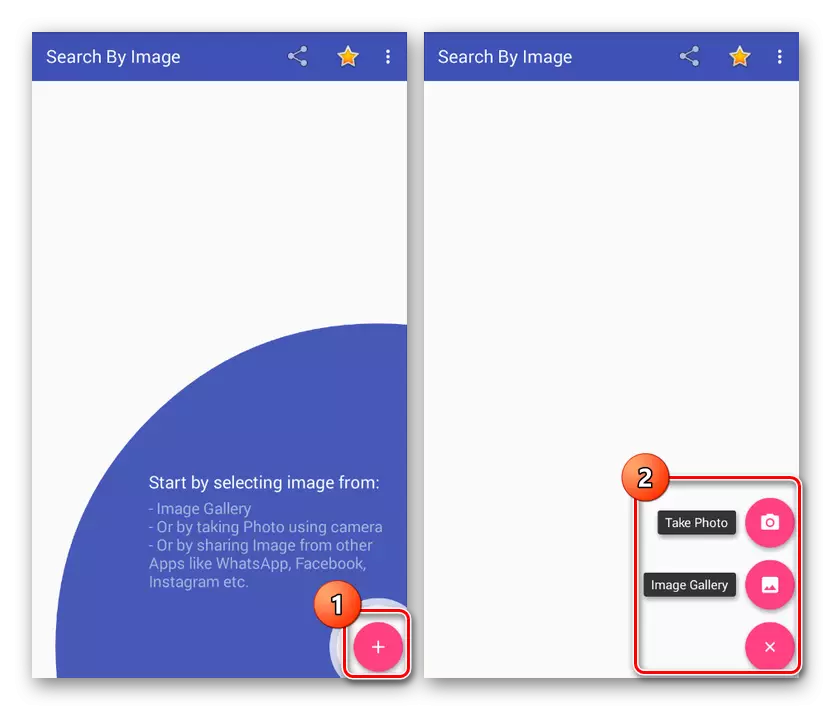
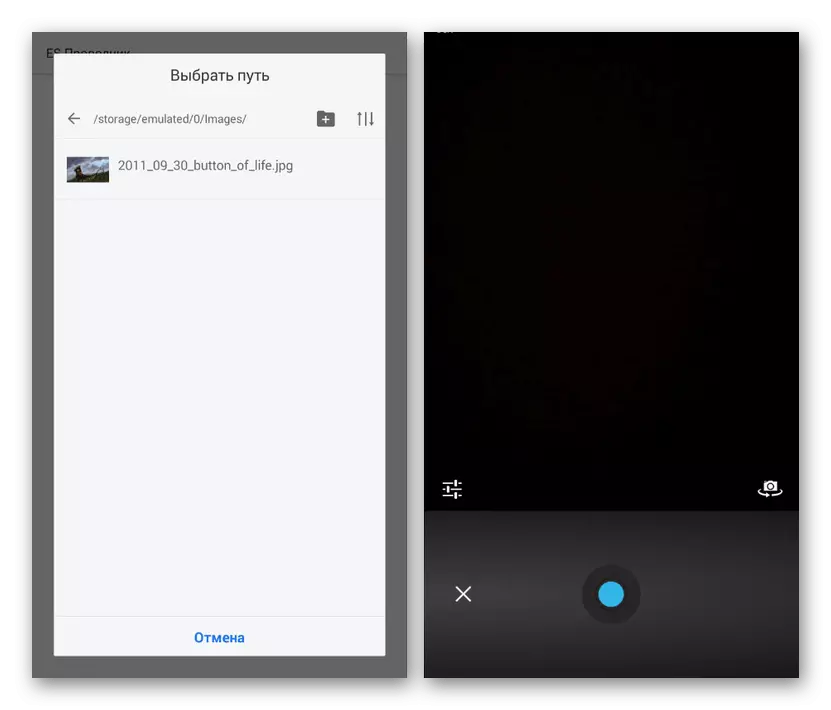
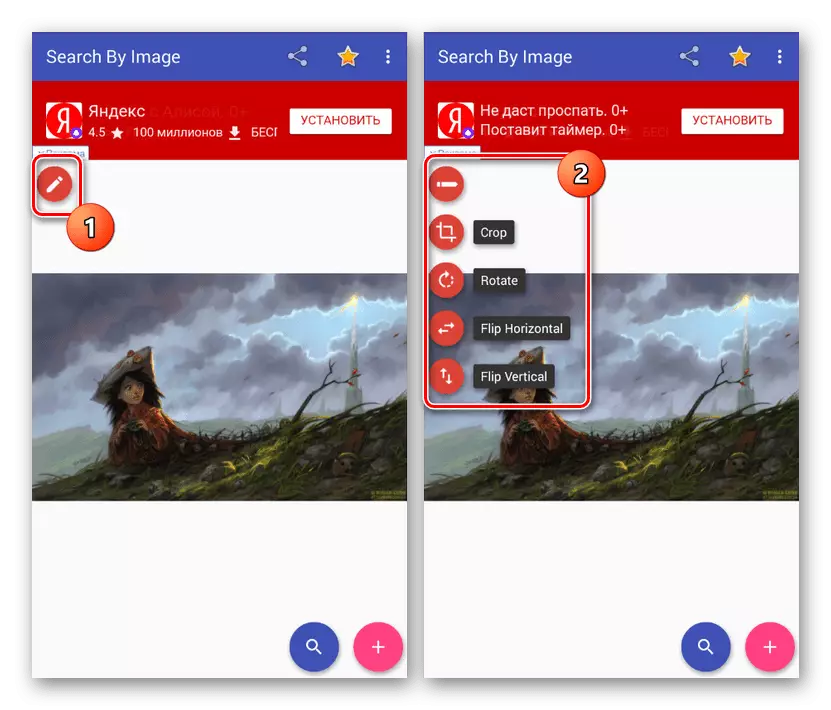



Como en la versión anterior, la única falta de búsqueda por imagen puede convertirse en una interfaz de habla inglesa. El resto del software se enfrenta a la tarea asignada mucho mejor que la mayoría de los análogos. Además, la búsqueda es conveniente debido a herramientas adicionales.
Método 3: Servicios en línea
Esta opción, en contraste con las anteriores, no requiere la instalación de aplicaciones de búsqueda individuales y es utilizar un servicio especial en línea, como Google. El método es totalmente similar a la búsqueda en la imagen en la computadora y se puede realizar utilizando cualquier navegador web conveniente, incluido el estándar. Es importante configurar el trabajo del navegador en el modo "Versión de PC" disponible en la mayoría de los programas.

Lee mas:
Buscar por imagen en Google
Buscar fotos en yandex
Además de Google, funciones de búsqueda similares proporcionan otros servicios en línea, incluyendo la mayoría de los usuarios de motores de búsqueda populares Yandex. Sin embargo, en la mayoría de los casos, estos recursos están mal adaptados a los dispositivos móviles. Es posible resolver este problema al visitar los servicios inicialmente encaminadas a utilizar el teléfono inteligente, por ejemplo, una excelente opción es inversa fotos.
Lea también: Online-basa servicios en línea
Conclusión
Independientemente del método seleccionado, tanto entre los representados y entre las aplicaciones similares en Google Play, la precisión de la búsqueda depende directamente de la calidad de las imágenes utilizadas. Esto cuesta la mayor atención, mejorar o reemplazar una imagen en ausencia de resultados adecuados. Además, no se debe descuidar el cultivo de las partes más importantes en la foto, ya que la imagen de los objetos específicos de mejora de la calidad de búsqueda.
